---------------------------------------------------------------------------------------------------------------------
1、改变工具栏中图标大小的设置
由于MounRiver Studio工具栏中的图标过于太小,导致操作时出现容易点错图标,使得在开发过程中带来不必要的麻烦。

为了解决这个问题,将整个MounRiver Studio界面工具栏中的都设置大一些。在MounRiver Studio右击,打开文件所在文件夹位置,找到下图中配置设置文件并打开;修改-Dswt.autoScale=100参数值,只需要将这个值改大,图标也随之变大。
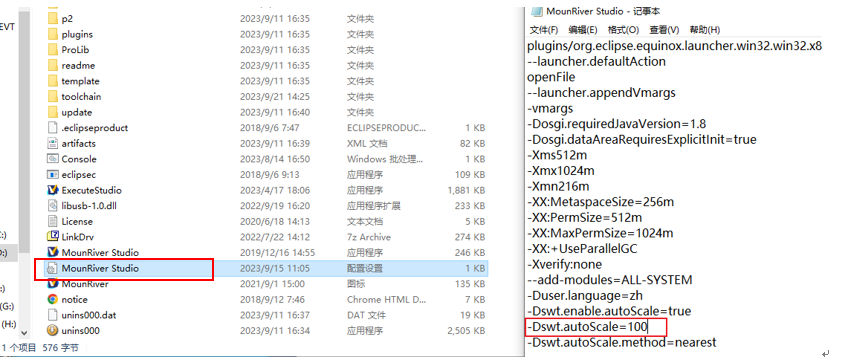

这里将参数设置为150,保存后并重新打开MounRiver Studio软件,观察一个图标变化效果。如下图。

2、串口打印输出浮点数
沁恒目前的57x、58x系列蓝牙芯片,均不支持硬件浮点运算,不过默认是支持硬件整型程序和软件浮点运算的。
软件浮点运算可以直接计算和使用,只是默认设置直接printf打印,是打印不出来的。
若要打印浮点数,需要在右键工程名—选择属性,如下图位置,勾选一下打印库的选项,二选一。使用的库相比之前多了,根据选择的库不同,会占用相应的更多的Flash和RAM。勾选后点击Apply应用以及Apply and Close应用并关闭,确保配置成功保存。
注意:
这两个库不要与wchprintf一起勾选,可能会无法打印。如果既要能打印浮点数,又要能不加\n换行,勾选一个wchprintfloat即可。
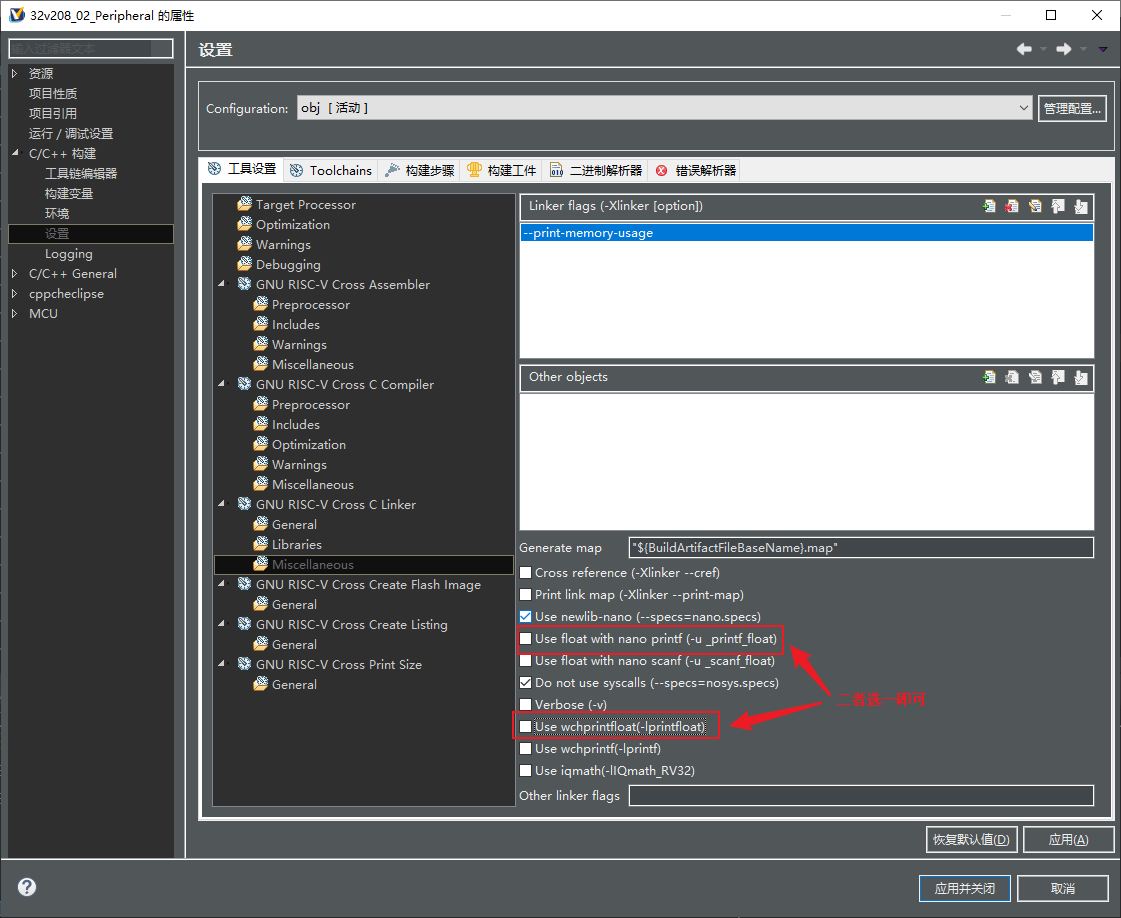
对比一下勾选前和勾选后的FLASH和RAM大小的区别
没有勾选前

勾选第一个后
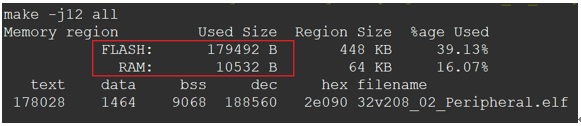
勾选第二个后
